一、需要准备的东西
1. JDK
2. Eclipse
3. Maven程序包
二、下载与安装
1. 前往https://maven.apache.org/download.cgi下载最新版的Maven程序:
2. 将文件解压到E:\apache-maven-3.5.4目录下:
3. 新建环境变量MAVEN_HOME,赋值E:\apache-maven-3.5.4
4. 编辑环境变量Path,追加E:\apache-maven-3.5.4\bin win10必须是全路径
5. 至此,maven已经完成了安装,我们可以通过DOS命令检查一下我们是否安装成功:
mvn -v
三、配置Maven本地仓库
1. 在E:\apache-maven-3.5.4\目录下新建repositorys文件夹,该目录用作maven的本地库。
2. 打开E:\apache-maven-3.5.4\conf\settings.xml文件,查找下面这行代码:
<localRepository>/path/to/local/repo</localRepository>
localRepository节点默认是被注释掉的,需要把它移到注释之外,然后将localRepository节点的值改为我们在3.1中创建的目录E:\apache-maven-3.5.4\repositorys。
3. localRepository节点用于配置本地仓库,本地仓库其实起到了一个缓存的作用,它的默认地址是 C:\Users\用户名.m2。
当我们从maven中获取jar包的时候,maven首先会在本地仓库中查找,如果本地仓库有则返回;如果没有则从远程仓库中获取包,并在本地库中保存。
此外,我们在maven项目中运行mvn install,项目将会自动打包并安装到本地仓库中。
4. 运行一下DOS命令
mvn help:system
如果前面的配置成功,那么E:\apache-maven-3.5.4\repositorys会出现一些文件。
四、配置Eclipse的Maven环境
1. Eclipse Oxygen,打开Window->Preferences->Maven->Installations,右侧点击Add。
2. 设置maven的安装目录,然后Finish
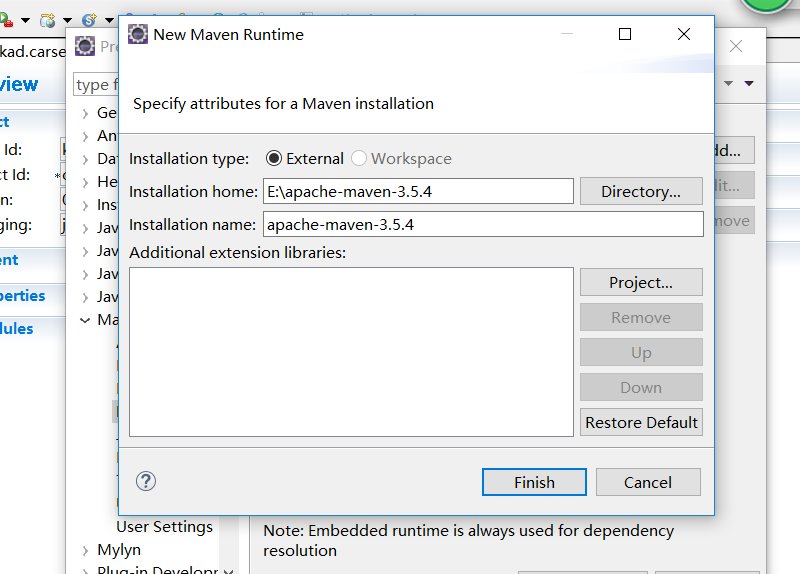
3. 选中刚刚添加的maven,并Apply。
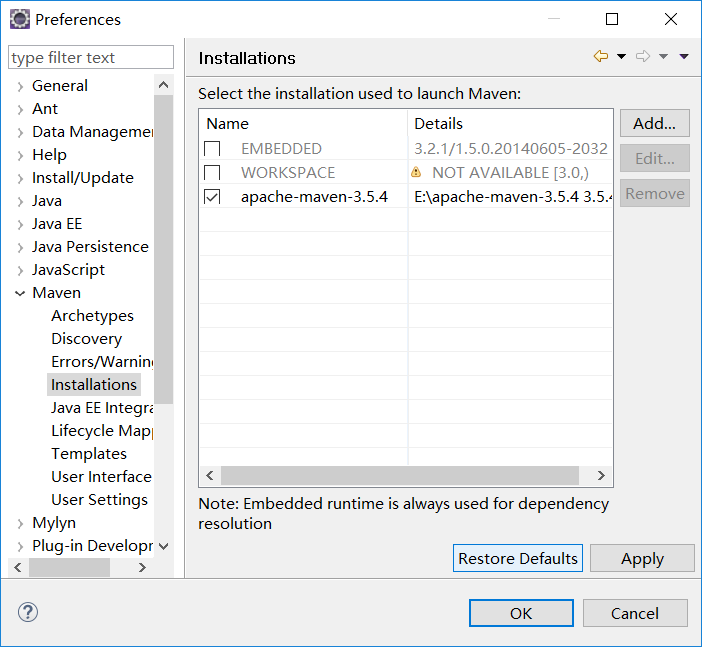
4. 打开Window->Preferences->Maven->User Settings,配置如下并Apply:
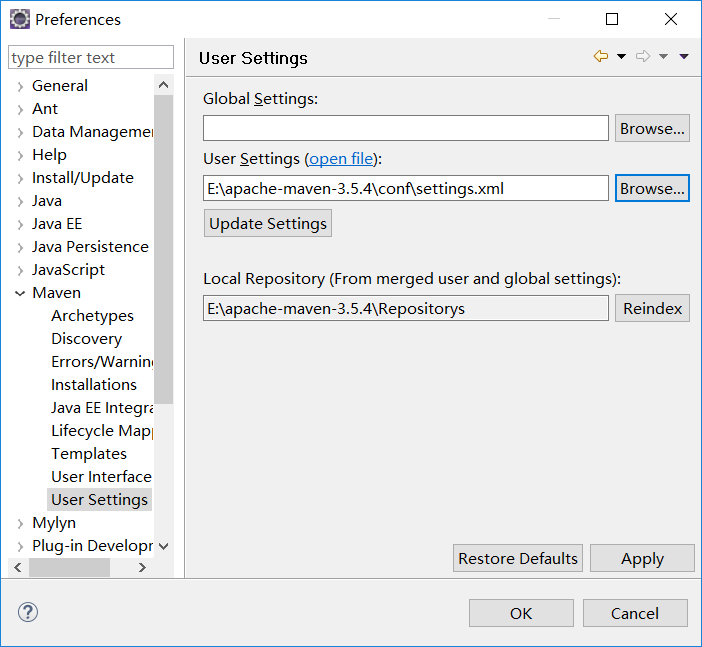
至此,Maven的安装和配置全部结束。
pom.xml 依赖索引配置 重置索引

默认是
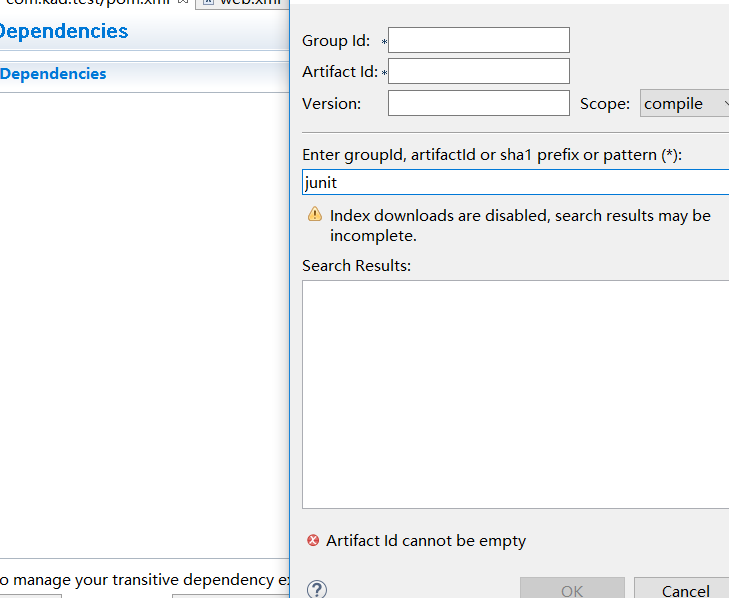
无法搜到本地库内内容,一下是添加本地库索引的方法
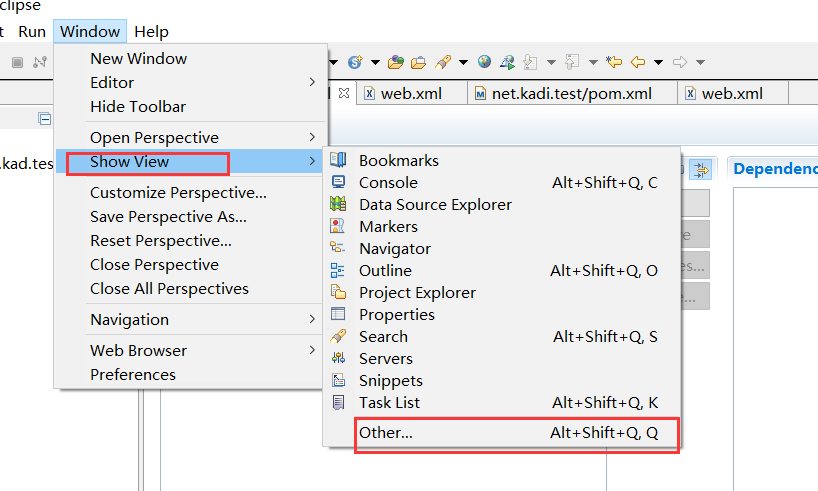
other 搜maven 点击mavenrepositories
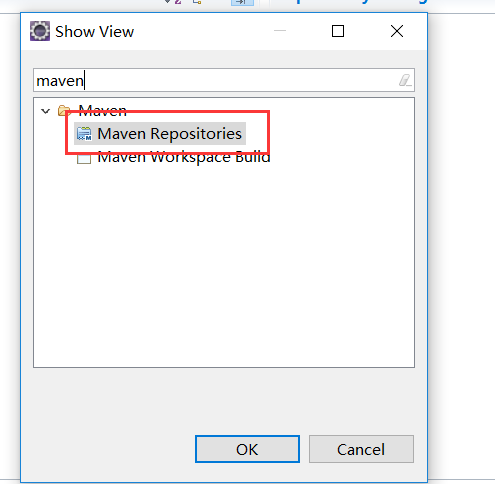
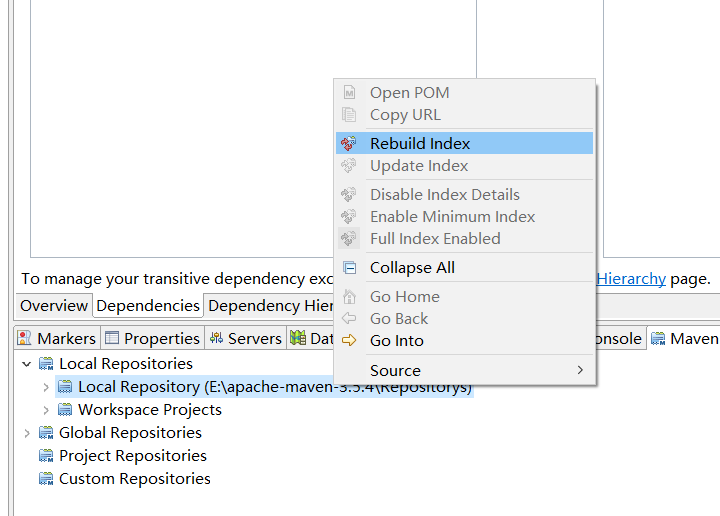
至此 本地仓库的目录结构呈现到eclipse中 下边可以从本地仓库添加了
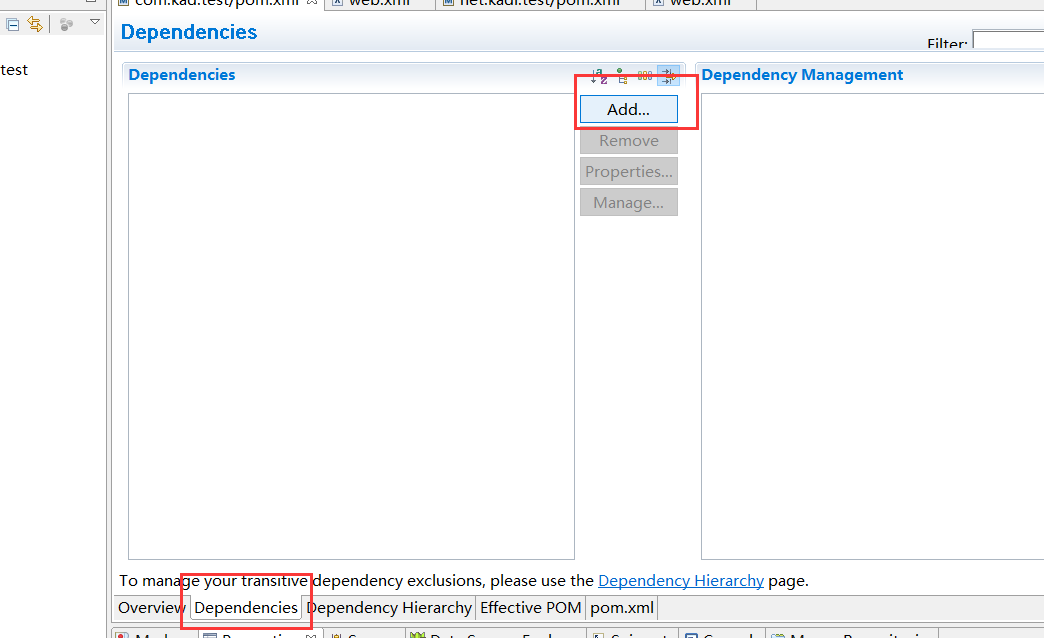
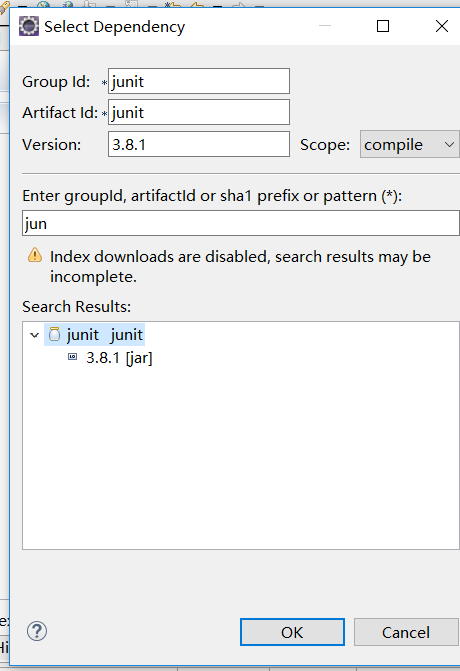
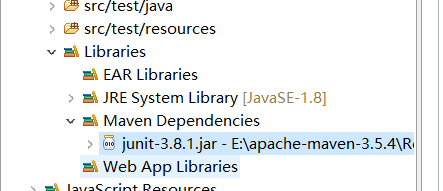
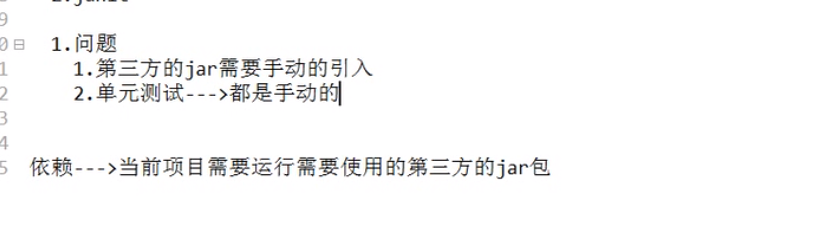
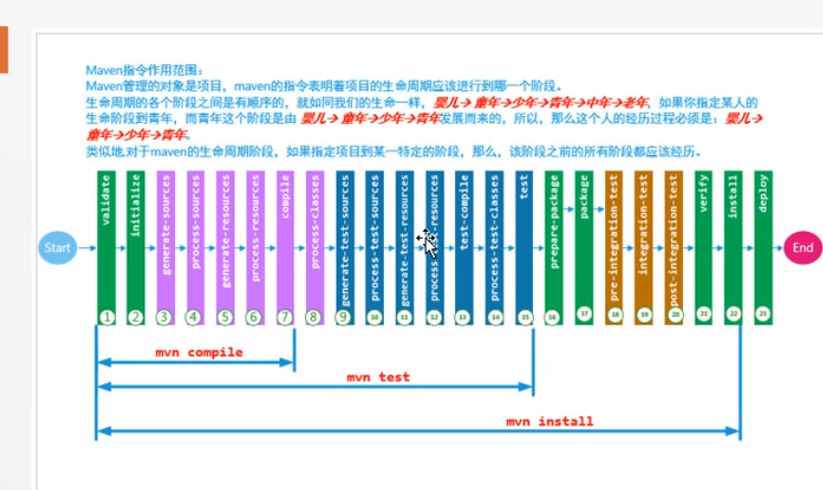




 浙公网安备 33010602011771号
浙公网安备 33010602011771号